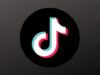Come bannare un account TikTok
Vorresti bannare un utente che pubblica continuamente messaggi di spam sotto ai tuoi video su TikTok ma proprio non sai come procedere? Hai tentato di segnalare un contenuto inappropriato allo staff di TikTok ma non hai trovato l’opzione giusta per farlo? Se la risposta ad almeno una di queste domande è affermativa, non preoccuparti: sei capitato nel posto giusto al momento giusto!
Con la guida di oggi, infatti, ti mostrerò come bannare un account TikTok fornendoti tutte le indicazioni necessarie per riuscire nel tuo intento. Per prima cosa, sarà mia premura indicarti quali sono le differenze tra bannare un utente, segnalare un profilo (o un contenuto) e bloccare un account, spiegandoti quali di queste opzioni possono essere messe in pratica direttamente dagli utenti del celebre social network.
Successivamente, troverai la procedura dettagliata per segnalare un singolo contenuto o un account e anche per bloccare uno specifico utente, sia da smartphone e tablet che da computer. Come dici? È proprio quello che volevi sapere? Bene, allora non dilunghiamoci oltre e vediamo come procedere. Trovi spiegato tutto qui sotto. Buona lettura e in bocca al lupo per tutto!
Indice
Informazioni preliminari

Prima di entrare nel vivo di questo tutorial e spiegarti come bannare un account TikTok, lascia che ti fornisca alcune informazioni preliminari a tal riguardo.
Innanzitutto, devi sapere che solo lo staff del celebre social network cinese può decidere di sospendere o bannare definitivamente un account in seguito alla violazione delle linee guida di TikTok (es. pubblicazione di contenuti offensivi, minacce, incitazione alla violenza e all’odio ecc.).
Gli utenti che, invece, inviano commenti e messaggi massivi o mettono in pratica altre tecniche solo per avere più follower su TikTok (es. seguire e smettere di seguire diversi profili in poco tempo), potrebbero incappare in quello che viene definito Shadow Ban, cioè una penalizzazione temporanea che comporta l’esclusione dei propri contenuti dalla sezione Per te di TikTok.
Se, dunque, hai ricevuto messaggi o commenti inopportuni o vuoi bannare un utente che a tuo avviso sta violando i termini del servizio, non puoi farlo direttamente. Tuttavia, puoi decidere di segnalare un utente o un singolo contenuto in modo tale che lo staff del celebre social network possa intervenire ed eventualmente decidere di sospendere o bloccare definitivamente l’account dell’utente segnalato.
In alternativa, puoi semplicemente bloccare un utente in modo tale che non possa più visualizzare il tuo profilo e, di conseguenza, inviarti messaggi privati, aggiungere commenti e interagire con i tuoi contenuti, fino a quando non deciderai di sbloccarlo. Tutto chiaro fin qui? Bene, allora passiamo all’azione.
Come segnalare un account TikTok
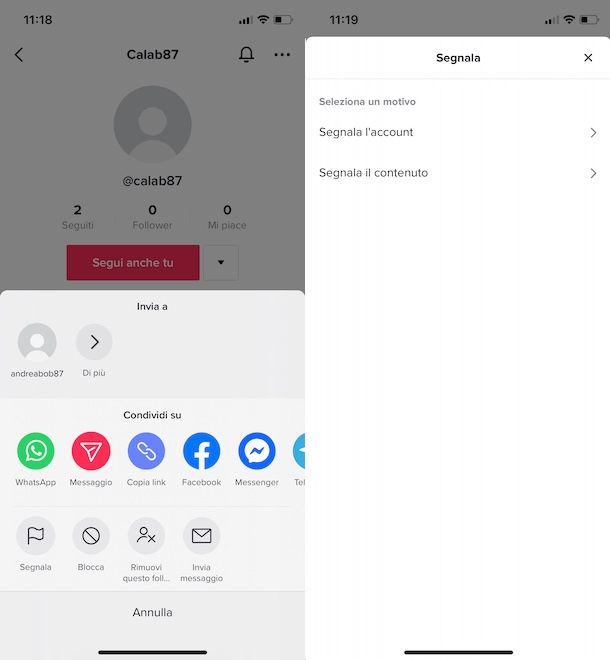
Tutto quello che devi fare per segnalare un account TikTok, è accedere al profilo dell’utente di tuo interesse e selezionare l’opzione per inviare una nuova segnalazione.
Per procedere, prendi dunque il tuo smartphone o tablet e avvia l’app di TikTok per Android (disponibile anche su store alternativi, per i device senza servizi Google) o iPhone/iPad. Dopo aver effettuato l’accesso al tuo account, premi sull’icona della lente d’ingrandimento, in alto a destra, cerca l’utente che intendi segnalare scrivendo il suo nome nel campo Cerca e fai tap sul suo nome nei risultati della ricerca.
Se l’utente in questione ha interagito con uno dei tuoi contenuti, puoi accedere al suo account anche premendo sulla voce In arrivo collocata nel menu in basso. Nella schermata Tutte le attività, individua l’utente di tuo interesse e fai tap sul suo nome. Se, invece, hai ricevuto un messaggio privato, fai tap sull’icona dell’aeroplano di carta e, dopo aver selezionato la chat di tuo interesse tra quelle disponibili nella sezione Messaggi diretti, premi sul nome dell’utente da segnalare.
A prescindere dalla procedura che hai seguito per accedere al profilo dell’utente che intendi segnalare, fai tap sull’icona dei tre puntini, in alto a destra, e seleziona l’opzione Segnala. Nella nuova schermata visualizzata, premi dunque sulla voce Segnala l’account e indica il motivo della tua segnalazione scegliendo una delle opzioni disponibili tra Pubblicazione di contenuto inappropriato, Sta fingendo di essere qualcun altro, Informazioni di profilo inappropriate, l’utente potrebbe avere meno di 13 anni, Infrazione della proprietà intellettuale e Altro.
Nella schermata Segnala un motivo, specifica ulteriormente il motivo della tua segnalazione (es. Incitamento all’odio, Frodi e truffe, Spam ecc.) e fai tap sul pulsante Invia, per segnalare l’utente in questione a TikTok.
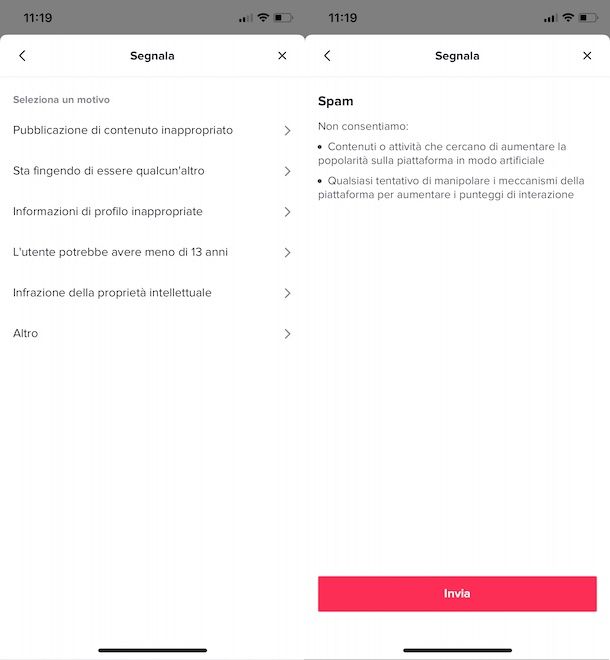
Se, invece, vuoi segnalare un singolo contenuto, devi sapere che la procedura varia a seconda della tipologia di contenuti che intendi segnalare.
- Video: premi sull’icona dei tre puntini, in basso a destra, e seleziona l’opzione Segnala. A tal proposito, potrebbe esserti utile la mia guida su come ritrovare un video su TikTok.
- Commenti: fai un tap prolungato sul commento da segnalare e, poi, scegli la voce Segnala dal menu apertosi.
- Live: per segnalare un video in diretta, fai tap sull’icona della freccia rivolta verso destra e premi sulla voce Segnala.
- Messaggi: accedi alla chat di tuo interesse, premi sull’icona dei tre puntini, in alto a destra, e scegli l’opzione Segnala.
- Suoni e Hashtag: dalla sezione Scopri di TikTok, premi sul suono/hashtag da segnalare, fai tap sull’icona della freccia rivolta verso destra e, nella nuova schermata visualizzata, premi sulla voce Segnala suono/Segnala.
A questo punto, a prescindere dal contenuto che intendi segnalare, specifica il motivo della tua segnalazione e, nella schermata Segnala, premi sul pulsante Invia. Il messaggio Grazie per la segnalazione ti confermerà di aver inviato correttamente la tua segnalazione. Inoltre, in questa schermata puoi anche bloccare un account TikTok, premendo sulle voci Blocca [nome utente] e Blocca.
Infine, ti sarà utile sapere che accedendo alla sezione In arrivo del tuo account TikTok, premendo sulla voce Tutte le attività e selezionando le opzioni Da TikTok e Segnalazioni, puoi visualizzare la cronologia di tutte le segnalazioni che hai effettuato.
Se preferisci segnalare un account o un contenuto su TikTok da computer, collegati alla pagina principale del social network e accedi al tuo account. Fatto ciò, individua l’utente di tuo interesse scrivendone il nome nel campo Cerca account o utente in alto o accedendo alla sezioni In arrivo (l’icona della nuvoletta) o Messaggi (l’icona dell’aeroplano di carta) del tuo account.
Dalla schermata del profilo dell’utente che intendi segnalare, clicca sull’icona dei tre puntini, in alto a destra e seleziona l’opzione Segnala dal menu apertosi. Apponi poi il segno di spunta accanto all’opzione Segnala account, premi sul pulsante Avanti, specifica il motivo della tua segnalazione e clicca sulla voce Invia.
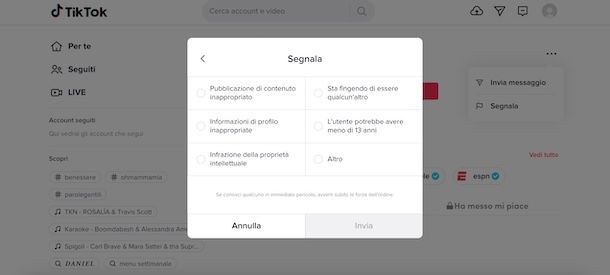
Anche in questo caso, puoi segnalare un singolo contenuto e la procedura è pressoché identica a quanto ti ho indicato per farlo da smartphone e tablet utilizzando l’app di TikTok.
Per esempio, per segnalare un video, non devi far altro che cliccare sul pulsante Segnala visibile sul video stesso, specificare il motivo della segnalazione e premere sull’opzione Invia. Semplice, vero?
Come bloccare un account TikTok
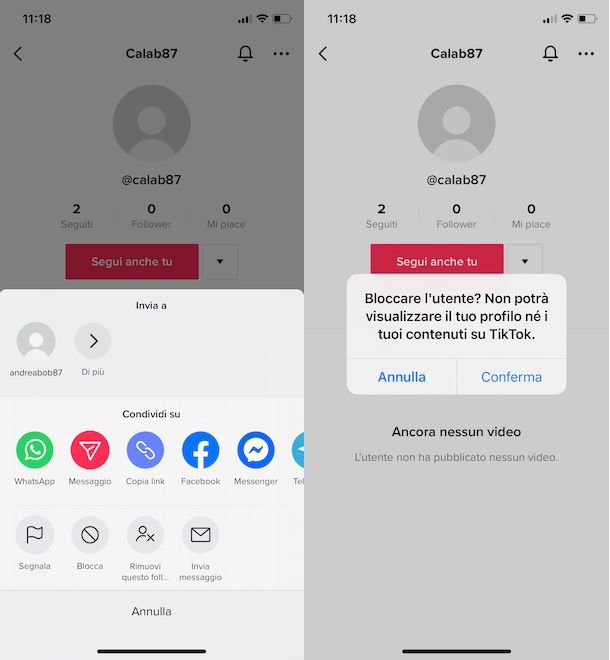
Per bloccare un account TikTok, avvia l’app del celebre social network e, se ancora non lo hai fatto, accedi al tuo account. Premi, poi, sull’icona della lente d’ingrandimento, in alto a destra, scrivi il nome dell’utente che intendi bloccare nel campo Cerca e, nei risultati della ricerca, fai tap sul nome dell’utente in questione, in modo da accedere al suo profilo.
Se l’utente che intendi bloccare ha interagito con i tuoi contenuti, puoi accedere alla schermata relativa al suo profilo anche premendo sulla voce In arrivo collocata nel menu in basso e, nella schermata Tutte le attività, facendo tap sul suo nome.
Se, invece, l’utente da bloccare ti ha contattato tramite messaggio privato, accedi alla sezione In arrivo del tuo account, premi sull’icona dell’aeroplano di carta, per accedere alla sezione Messaggi diretti, apri la chat con l’utente da bloccare e fai tap sul nome di quest’ultimo visualizzato in alto.
A questo punto, dal profilo dell’utente che intendi bloccare, premi sull’icona dei tre puntini, in alto a destra, seleziona l’opzione Blocca dal menu apertosi e fai tap sul pulsante Conferma, per confermare la tua intenzione e bloccare l’account in questione.
Così come ti ho indicato nel capitolo su come segnalare un account TikTok, devi sapere che puoi bloccare un utente anche dopo aver segnalato il suo profilo o un singolo contenuto. Per farlo, premi sulla voce Blocca [nome utente] visibile nella schermata Grazie per la segnalazione e premi sul pulsante Blocca.
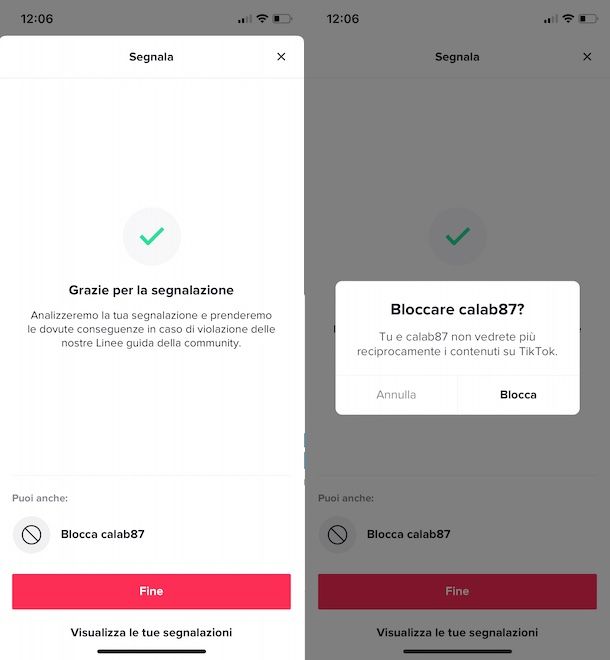
Ti ricordo che un utente bloccato non può né visualizzare e interagire con i tuoi contenuti né inviarti messaggi privati. A tua volta, non puoi visualizzare i suoi post e avviare una nuova chat.
In caso di ripensamenti, puoi sbloccare un utente accedendo alla schermata del suo profilo, premendo sull’icona dei tre puntini e facendo tap sulla voce Sblocca. In alternativa, premi sulla voce Profilo collocata nel menu in basso, fai tap sul pulsante ☰ e seleziona le opzioni Privacy e Account bloccati.
Nella nuova schermata visualizzata vedrai tutti gli utenti che hai precedentemente bloccato: premendo sul pulsante Sblocca relativo a un singolo utente, potrai sbloccarlo e tornare nuovamente a visualizzare e interagire con i suoi contenuti (e viceversa).
Infine, ti segnalo che è possibile bloccare e sbloccare un utente solo dall’app di TikTok per smartphone e tablet. Di conseguenza, se la tua intenzione è procedere da computer, mi dispiace dirti che non è possibile farlo.

Autore
Salvatore Aranzulla
Salvatore Aranzulla è il blogger e divulgatore informatico più letto in Italia. Noto per aver scoperto delle vulnerabilità nei siti di Google e Microsoft. Collabora con riviste di informatica e cura la rubrica tecnologica del quotidiano Il Messaggero. È il fondatore di Aranzulla.it, uno dei trenta siti più visitati d'Italia, nel quale risponde con semplicità a migliaia di dubbi di tipo informatico. Ha pubblicato per Mondadori e Mondadori Informatica.